Conteúdo da página
Mais Informações
PlanBoard
Painel de planejamento com eventos do Google Agenda
PlanBoard é um complemento do Planilhas Google que recupera calendários e eventos do Google Agenda e cria e atualiza eventos no Google Agenda. Ao contrário do Google Calendar, PlanBoard mantém uma ordem fixa escolhida dos calendários, mostrando o que ainda está disponível para mais negócios.
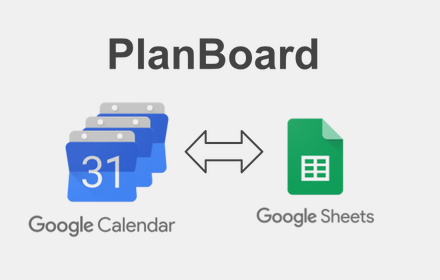
Um calendário pode ser de uma pessoa ou de um objeto. Para objetos, permite planejar seu aluguel ou uso, como barcos, apartamentos, casas de férias, equipamentos, veículos, etc. Para pessoas, os horários de trabalho podem ser criados a partir de calendários individuais.
Os calendários são mostrados em uma escala de tempo horizontal. Cada calendário pode ser expandido para ver seus eventos. Quando recolhidos, os eventos aparecem como uma linha do tempo onde os períodos livres podem ser vistos claramente.
Ao selecionar as células da planilha em um calendário no planboard, você pode criar um evento nas datas selecionadas neste Google Calendar. Um evento selecionado pode ser atualizado para outra data, hora ou calendário. Mais detalhes podem ser alterados no evento do Google Agenda, que está vinculado a partir da planilha.
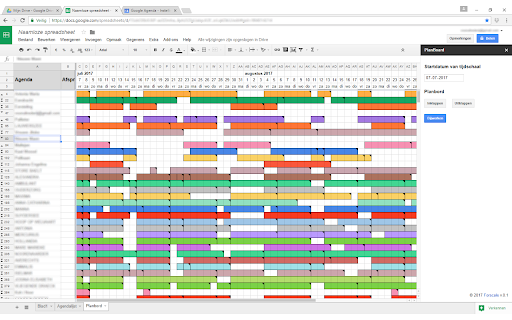
A versão gratuita mostra os eventos do calendário principal associado a uma conta do Google.
A versão Upgrade mostra todos os seus calendários e os calendários compartilhados com você em uma ordem escolhida.
Instale o complemento em uma planilha:
O Upgrade você pode experimentar 10 dias grátis e comprar por 1 ano com PayPal no próprio add-on PlanBoard : menu Extensões > PlanBoard > Upgrade ...
Leia também os Termos de Uso e a Política de Privacidade .
Manual
Planilha
O planboard é apresentado em uma planilha composta por duas planilhas, Lista de calendários com todos os calendários disponíveis e Quadro de planejamento com a visualização selecionada, tendo à direita uma barra lateral para visualização, edição e configurações. Você pode compartilhar a planilha para mostrá-la a outras pessoas.
lista de calendário
Esta planilha lista todos os calendários aos quais sua conta tem acesso.
- Calendário principal - o calendário que vem com sua conta por padrão
- Calendário(s) adicionado(s) - um calendário que você mesmo cria e usa para uma determinada finalidade
- Agenda(s) compartilhada(s) - uma agenda que alguém compartilha com você
Sua conta pode ter vários acessos a calendários compartilhados: "owner", "writer", "reader" e "freeBusyReader". Eventos em calendários com acesso de "proprietário" e "escritor" podem ser modificados.
Você pode ajustar a ordem dos calendários movendo a linha completa: selecione a linha e arraste com SHIFT pressionado.
Com uma avaliação ou licença de Upgrade, todos os calendários podem ser selecionados, sem ele, apenas o seu calendário principal está disponível.

placa de planejamento
Nesta planilha são mostrados os calendários que possuem 'sim' visível na lista de Calendários e na ordem que os calendários possuem na lista de Calendários. Expandida, uma linha do tempo do calendário mostra seus eventos sequencialmente no tempo; recolhida, a linha do tempo mostra um resumo compacto de seus eventos.
Por calendário, são mostrados os tipos de eventos selecionados na coluna correspondente na lista de calendários. Podem ser eventos que duram o dia todo ou começam em um horário específico ou ambos os tipos (configuração padrão).
Barra Lateral
A barra lateral é aberta com o menu Extensões > PlanBoard > Abrir barra lateral . Ele tem duas guias, Eventos e Configurações .
Eventos
Esta guia da barra lateral contém a visualização e edição de eventos.
Linha do tempo do calendário
À esquerda de cada linha do tempo do calendário na planilha do quadro de planejamento há um sinal de +/- para recolher e expandir seus eventos. Aqui na barra lateral, todas as linhas do tempo podem ser recolhidas e expandidas de uma só vez.
Editar evento no Google Agenda
Comece selecionando as células da planilha durante um período de tempo no quadro de planejamento e clicando em Obter seleção do quadro na barra lateral. As datas de início e término do período ficarão visíveis na barra lateral.
Se a seleção estiver em uma linha do tempo do calendário, um novo evento será criado no Google Agenda, insira um título e, opcionalmente, um horário para ele. Se a seleção estiver em uma linha de um evento existente, ela será atualizada para este período. Também é possível selecionar outro Google Agenda na barra lateral para mover o evento.
O título de um evento no planboard também pode ser selecionado e modificado na barra lateral. Um evento na coluna Calendário / Eventos pode ser removido do Google Agenda selecionando o título e excluindo-o na barra lateral.
Após a criação ou atualização de um evento, o quadro de planejamento é preenchido a partir do Google Agenda com esse evento. Mais detalhes deste evento podem ser preenchidos no Google Agenda clicando no link do título do evento.
Configurações
Esta guia da barra lateral contém as configurações.
Data de início da escala de tempo
A data de início pode ser fixada ou movida automaticamente com a data.
Visualização do painel de planejamento
Aqui você pode definir a presença e aparência de colunas e eventos da linha do tempo no painel de planejamento.
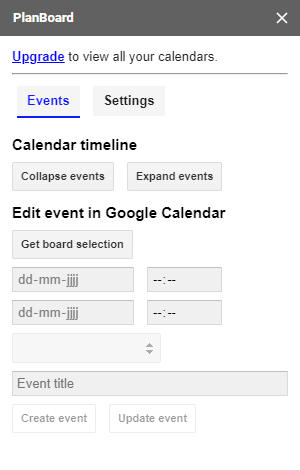
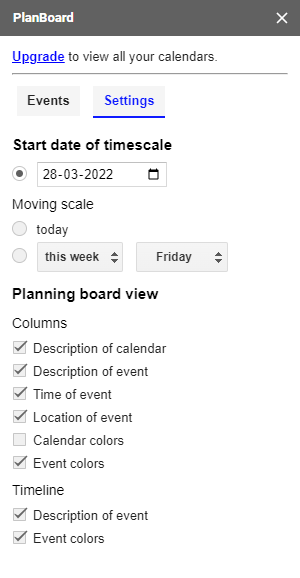
Atualizar
O painel de planejamento deve ser atualizado regularmente para processar alterações no(s) calendário(s). Isso pode ser feito manualmente com o menu Extensões > PlanBoard > Atualizar painel de planejamento . Quando a barra lateral é aberta, o quadro de planejamento é atualizado automaticamente a cada 5 minutos.
FAQ - Perguntas Frequentes
Por que recebo "drive.google.com recusou-se a conectar" na barra lateral?
Isso ocorre porque você está conectado com várias contas do Google. Às vezes, a barra lateral usa uma conta diferente da planilha, que é um problema conhecido do Google . Sair das outras contas é uma solução, ou certificar-se de que a conta da planilha é a conta padrão, ou usar a janela anônima do navegador e fazer login lá (solução alternativa recomendada).




